在给电脑升级win11系统的过程中,难免会因为各种各样的问题导致升级win11系统失败的情况发生。有网友不知道电脑升级win11黑屏死机怎么办,下面教下大家电脑升级win11黑屏死机的解决方法。
更多win11教程,尽在小白系统官网。
在电脑升级win11黑屏死机的情况下,如果重启无效的话,我们可以通过使用u盘重装win11系统的方法解决,具体的u盘重装系统步骤如下:
1、首先制作u盘启动盘,先在一台可用的电脑上下载安装好小白一键重装系统工具打开,插入一个8g以上的空白u盘,选择制作系统打开。
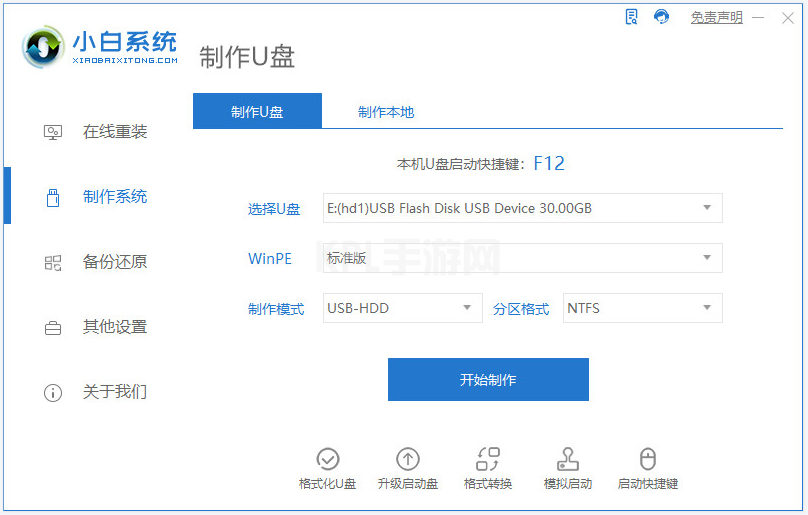
2、然后选择需要安装的win11系统点击开始制作。
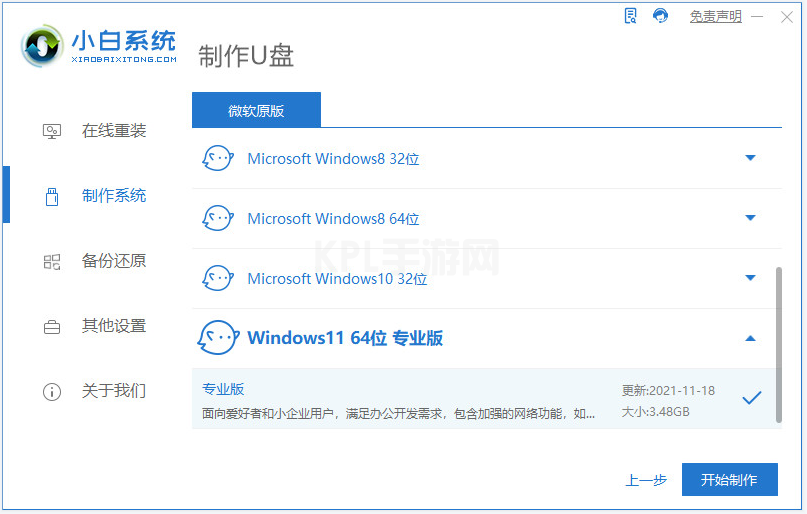
3、等待软件自动开始制作u盘启动盘,提示制作完成后先查看需要安装的电脑的启动快捷键是多少,再拔出u盘退出。
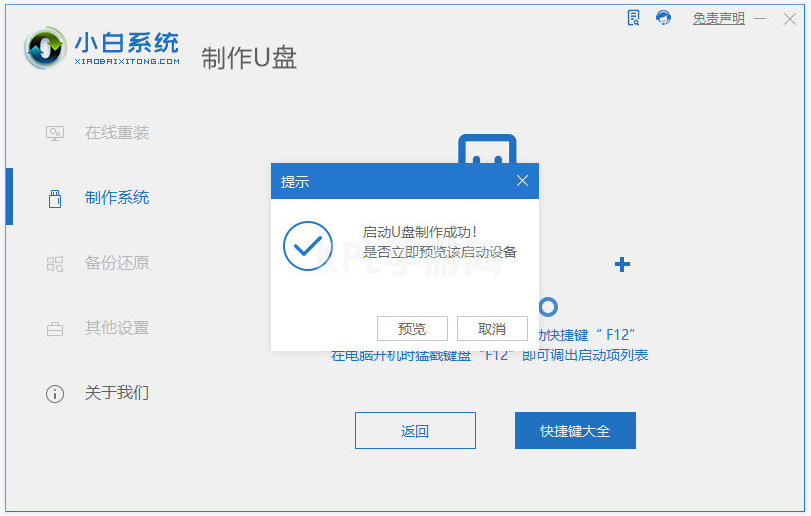
4、接着将u盘启动盘插入到需要安装的电脑中,重启电脑不断按快速启动键进入快速启动菜单页面,将启动项设置为u盘启动项进入。
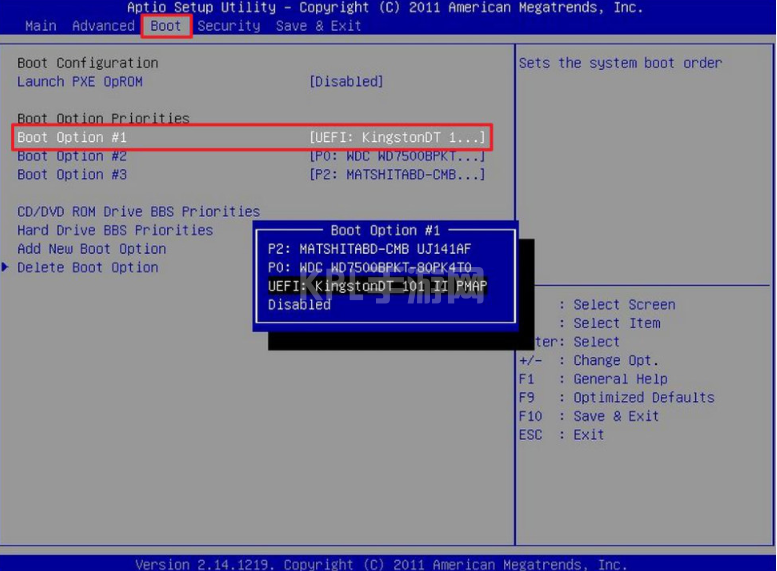
4、然后选择第一项pe系统进入。
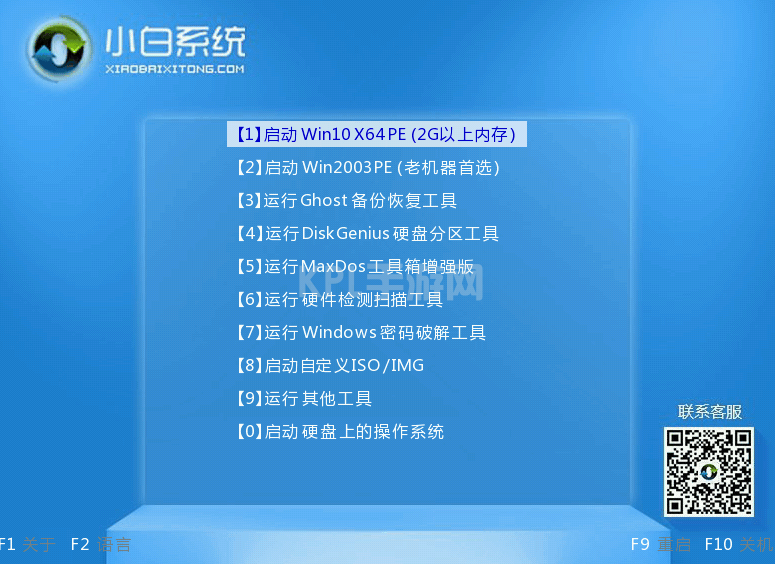
5、进入pe系统之后打开小白装机工具,点选win11系统开始安装到系统c盘。
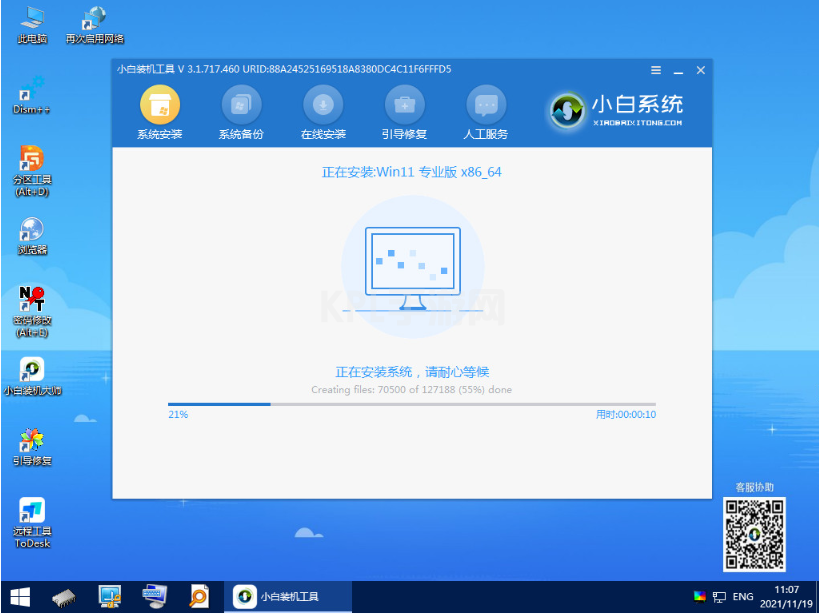
6、等提示安装完成后,选择重启电脑。
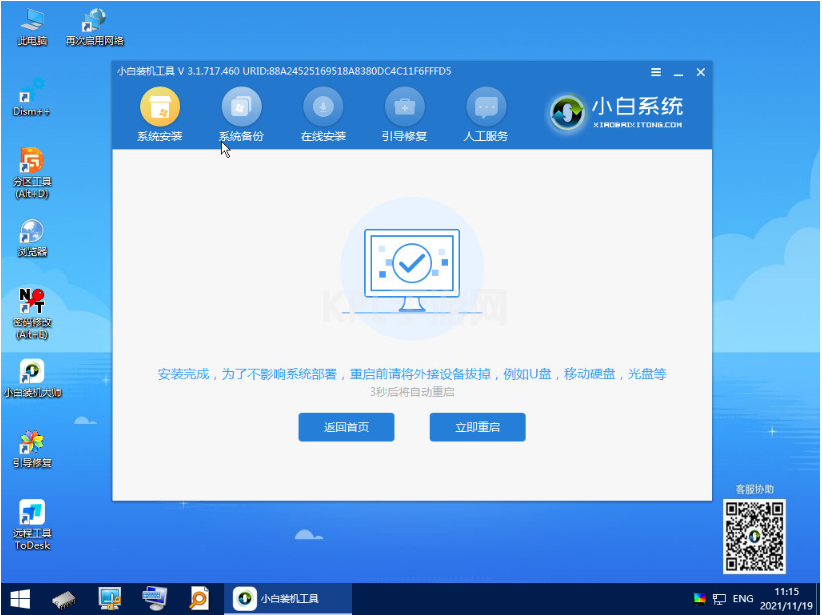
7、重启电脑后,耐心等待进入到新的win11系统界面即表示安装完成。

以上便是电脑升级win11黑屏死机的解决方法,可以通过u盘重装系统的方法实现,有需要的小伙伴可以参照教程操作哦。





























